1. 유니티
유니티는 게임 엔진(Game Engine)입니다.
쉽게 얘기해서 게임을 만들기 위한 소프트웨어입니다.
게임 엔진이 제공하는 주요 기능은 그래픽을 출력하기 위한 랜더링 엔진, 물리 엔진, 충동 검출 및 반응, 사운드, 스크립트 작성, 애니메이션 연동, 인공지능(AI, Artificial Intelligence), 네트워크, 스트리밍, 메모링 관리, 스레, UI(User Interface) 등이 있습니다.
2. 유니티 설치
2.1 유니티 허브
유니티 허브는 유니티 프로그램, 샘플 프로젝트, 프로젝트 관리를 해주는 프로그램입니다.
2.2 유니티 허브 설치
https://store.unity.com/kr/download?ref=personal
2.3 약관 동의 및 다운로드
Unity Store-다운로드 사이트에 들어가면 중간 정도에 약관 동의를 하면, Unity Hub 다운로드 버튼이 활성화 됩니다.
Unity Hub 다운로드 버튼 클릭
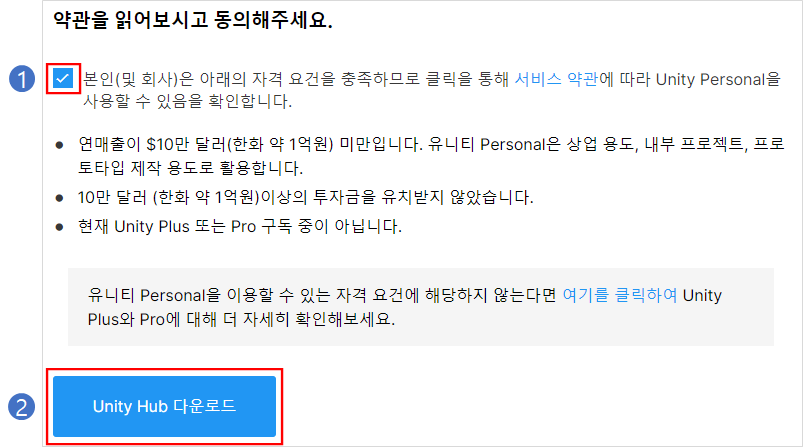
2.4 UnityHubSetup.exe 실행
다운로드 한 UnityHubSetup.exe 실행
2.5 사용권 계약 동의
Unity Hub 설치 창이 뜨면, 동의함 클릭.
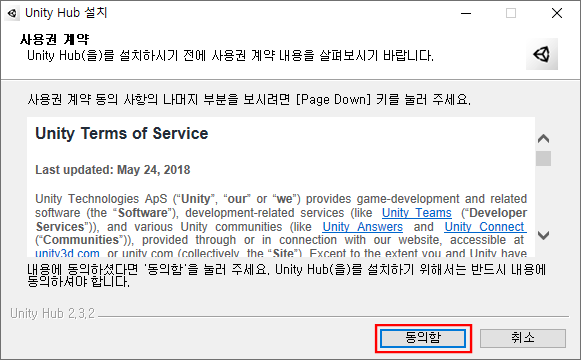
2.6 설치 클릭
설치 폴더 선택 후 설치 클릭.
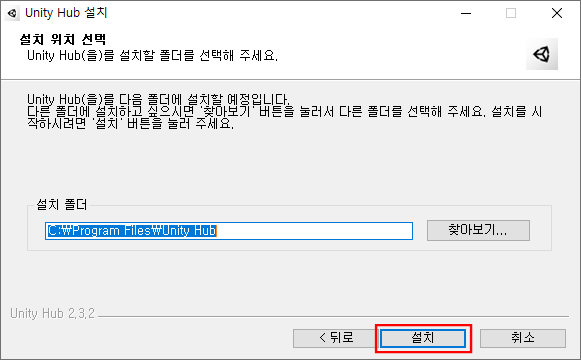
2.8 설치 완료
설치가 완료되면, 마침을 클릭하고 Unity Hub 실행함.
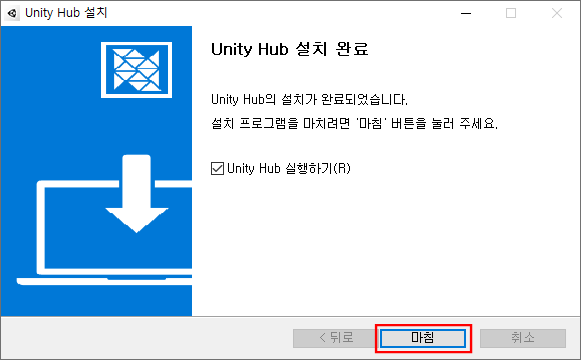
2.8 Unity 설치
Unity Hub가 실행되면, 설치 클릭 후 추가 버튼을 클릭하여 유니티를 설치함.
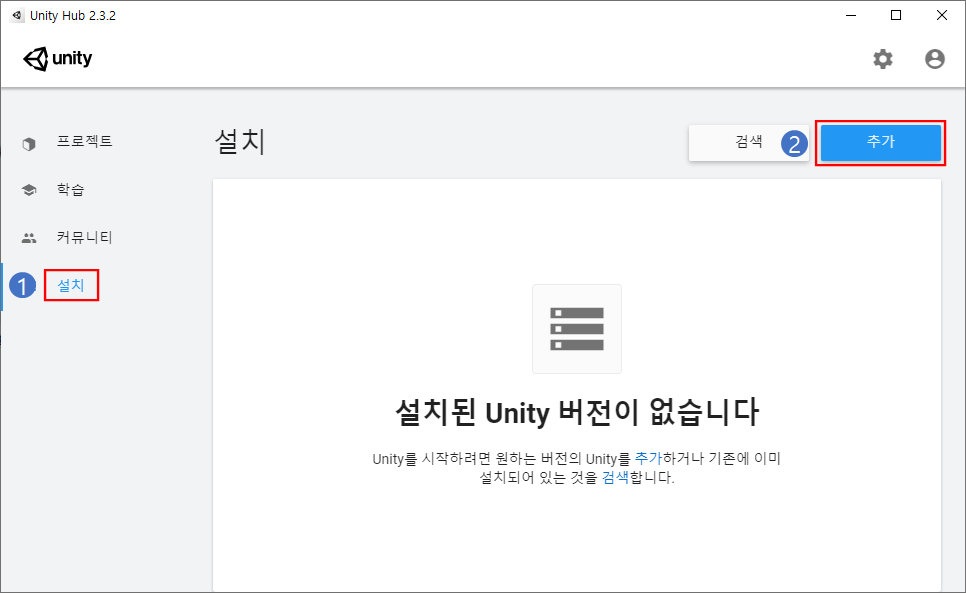
2.9 Unity 버전 추가
최신 출시 버전(정식 릴리스) 중 가장 최신 버전을 선택 후 다음 클릭
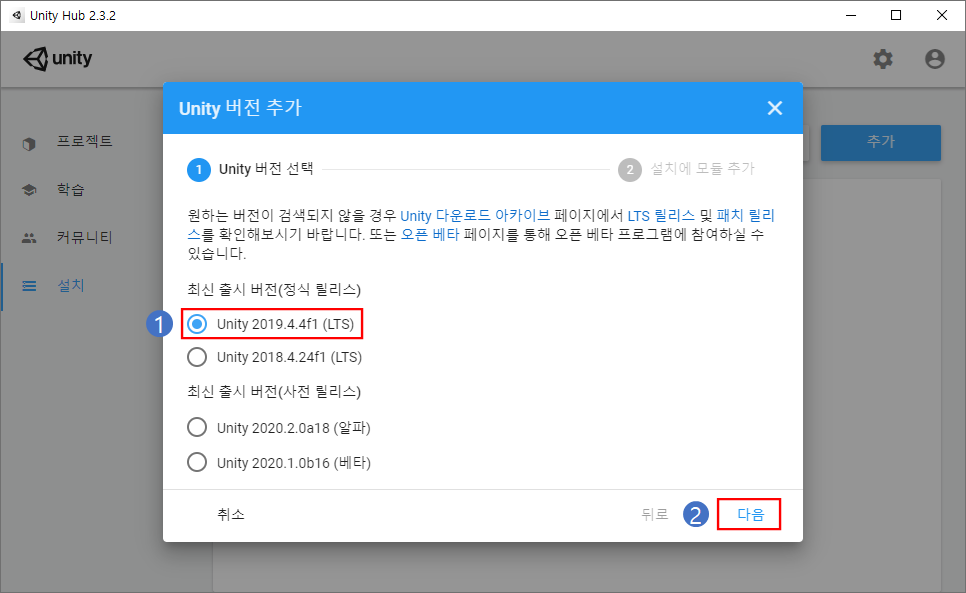
설치에 모듈 추가에서 원하는 모듈 선택 후 완료 클릭.
처음 사용자는 모듈 선택을 하지 않고 완료 클릭을 하면 되고, Android나 iOS 개발을 원하면 Android Build Support, iOS Build Support 등을 선택 후 설치 하면 됨.
모듈 추가는 설치 후에도 가능하기 때문에 일단은 선택 없이 완료 클릭.
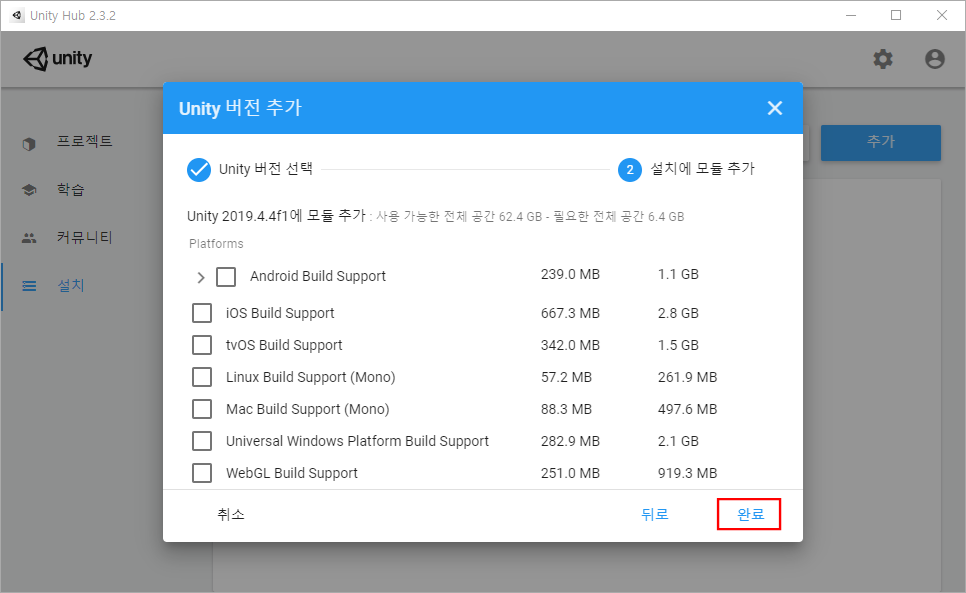
설치가 완료되면 아래와 같이 설치 된 유니티 버전이 나옴.
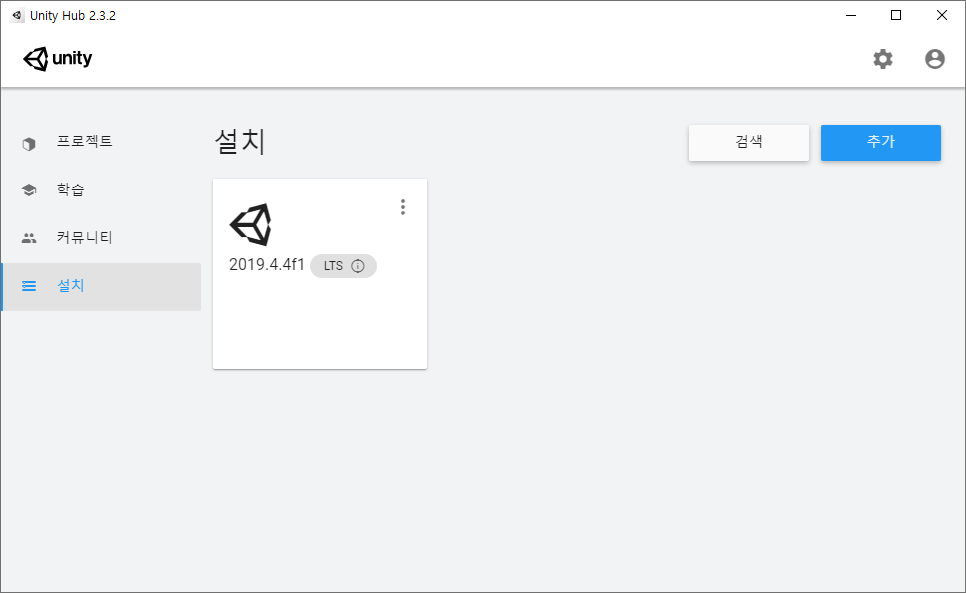
2.10 신규 프로젝트 생성
프로젝트 탭 선택 후 새로 생성 클릭
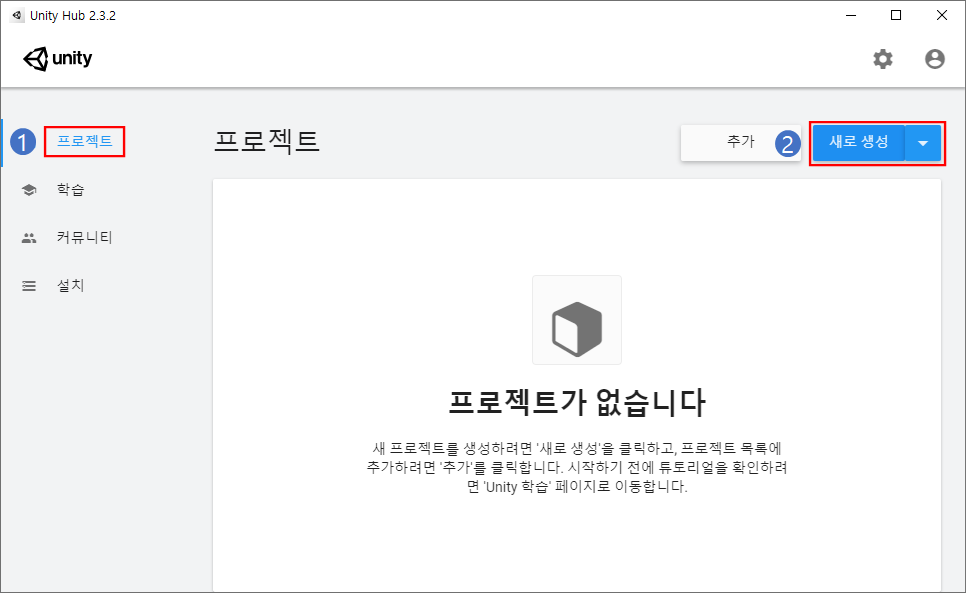
2.11 생성
Unity 20xx.xx.fx 버전으로 새 프로젝트 생성 창이 뜨면,
① 템플릿에서 3D 선택.
② 프로젝트 이름 입력.
③ 저장 위치 선택.
④ 생성 버튼 클릭.
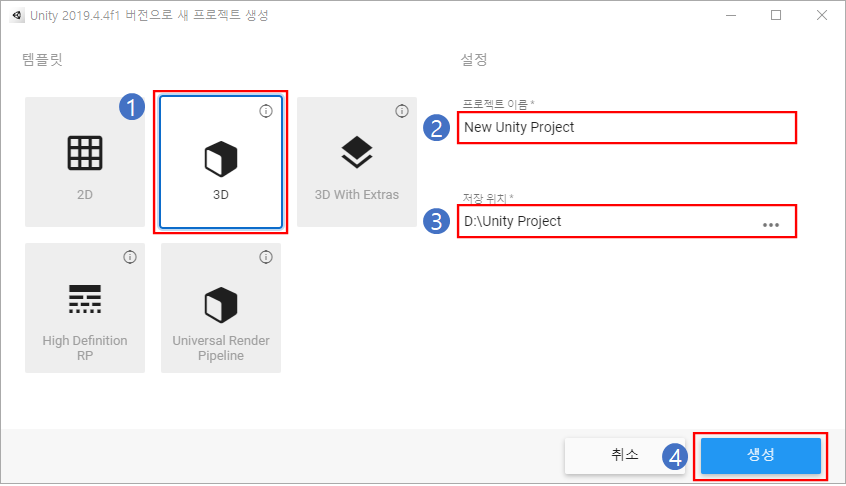
2.12 Unity Editor 시작
유니티 에디트가 시작됩니다.
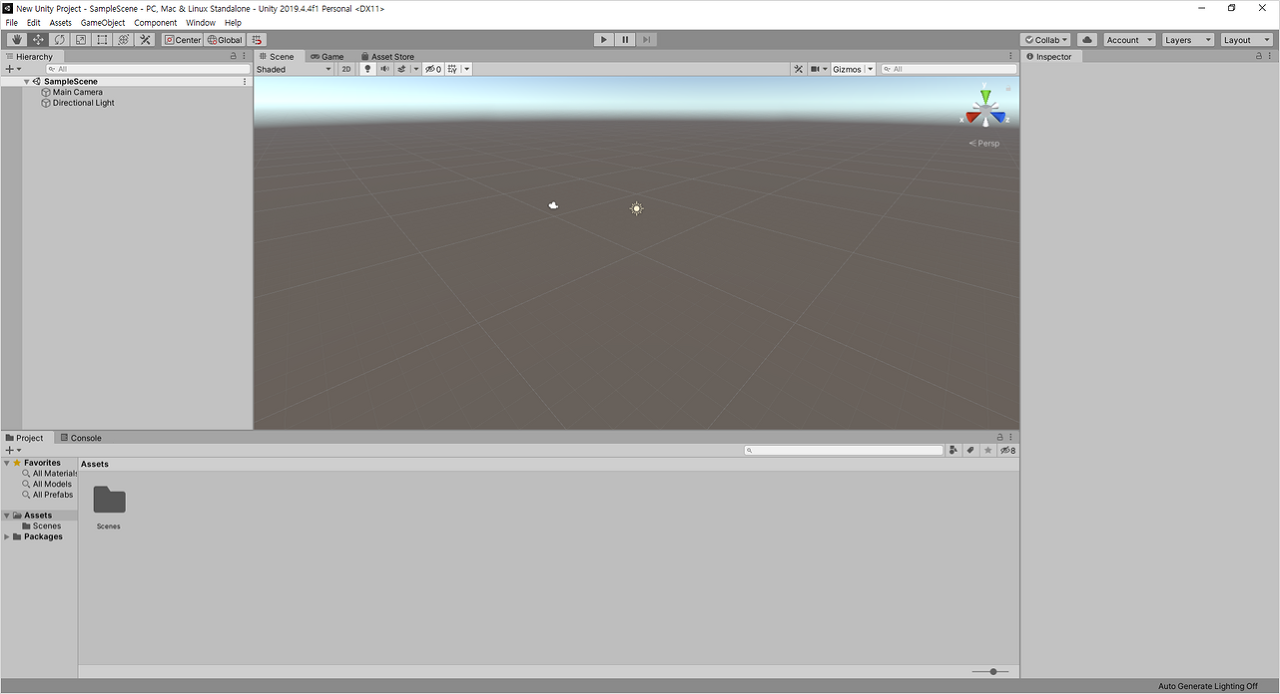
'유니티 > 유니티 강좌' 카테고리의 다른 글
| [유니티 강좌] 2. 유니티 시작하기 (0) | 2021.05.13 |
|---|
